Skróty klawiaturowe dla porad dotyczących klawiszy
Po naciśnięciu klawisza Alt na wstążce są wyświetlane porady dotyczące liter lub klawiszy, które są wyświetlane za pomocą kart lub przycisków Szybki dostęp.
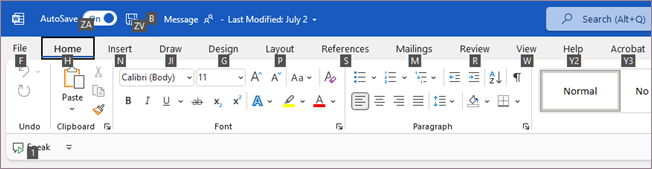
Skróty klawiaturowe w tej tabeli mogą służyć do aktywowania kart wstążki. W zależności od wybranej karty mogą zostać wyświetlone dodatkowe porady dotyczące klawiszy.
|
Czynność |
Skrót klawiaturowy |
|---|---|
|
Otwieranie strony Plik. |
Alt+F |
|
Otwieranie karty Narzędzia główne. |
Alt+H |
|
Otwieranie karty Wstawianie. |
Alt+N |
|
Otwieranie karty Projektowanie. |
Alt+G |
|
Otwieranie karty Układ. |
Alt+P |
|
Otwieranie karty Odwołania. |
Alt+S |
|
Otwieranie karty Korespondencja. |
Alt+M |
|
Otwieranie karty Recenzja. |
Alt+R |
|
Otwieranie karty Widok. |
Alt+W |
|
Otwórz okno Deweloper. |
Alt+L |
|
Otwórz okno Pomoc. |
Alt+Y2 lub F1, a następnie wprowadź wyszukiwany termin. |
|
Otwieranie pola Powiedz mi. |
Alt+Q, a następnie wprowadź szukany termin |
Użyj klawisza Tab, aby przechodzić między opcjami menu na niektórych kartach, naciskaj klawisz Spacja lub Enter, aby wybrać.
Zmienianie fokusu klawiatury bez korzystania z myszy
Poniżej przedstawiono niektóre ze sposobów przenoszenia fokusu klawiatury bez używania myszy.
|
Czynność |
Skrót klawiaturowy |
|---|---|
|
Wybieranie aktywnej karty i pokazywanie klawiszy dostępu. |
ALT lub F10. Należy ponownie nacisnąć jeden z tych klawiszy, aby wrócić do pliku pakietu Office i anulować klawisze dostępu. |
|
Przechodzenie do innej karty. |
ALT lub F10, aby zaznaczyć aktywną kartę, a następnie STRZAŁKA W LEWO lub STRZAŁKA W PRAWO. |
|
Przechodzenie do innej grupy na aktywnej karcie. |
ALT lub F10, aby zaznaczyć aktywną kartę, a następnie CTRL+STRZAŁKA W LEWO lub CTRL+STRZAŁKA W PRAWO, aby przejść między grupami. |
|
Minimalizowanie (zwijanie) lub przywracanie wstążki. |
CTRL+F1 |
|
Wyświetlanie menu skrótów dla zaznaczonego elementu. |
SHIFT+F10 |
|
Przenieś fokus, aby wybrać aktywną kartę, dokument Word, okienko zadań lub pasek stanu. |
F6 |
|
Przenoszenie fokusu do kolejnych poleceń na wstążce do przodu lub do tyłu. |
ALT lub F10, a następnie TAB lub SHIFT+TAB |
|
Przechodzenie między elementami na wstążce w dół, w górę, w lewo lub w prawo. |
STRZAŁKA W DÓŁ, STRZAŁKA W GÓRĘ, STRZAŁKA W LEWO lub STRZAŁKA W PRAWO |
|
Przechodzenie do wybranego polecenia lub kontrolki na wstążce. |
SPACJA lub ENTER |
|
Otworzenie wybranego menu lub galerii na wstążce. |
SPACJA lub ENTER |
|
Przechodzenie do polecenia lub opcji na wstążce, aby można było je zmienić. |
ENTER |
|
Zakończenie zmieniania wartości polecenia lub opcji na wstążce i przenoszenie fokusu z powrotem do pliku pakietu Office. |
ENTER |
|
Uzyskiwanie pomocy w zakresie zaznaczonego polecenia lub kontrolki na wstążce. (Jeśli nie jest dostępny żaden artykuł Pomocy, możesz wyszukać pomoc). |
F1 |
Zapisywanie dokumentu lub zmienianie jego nazwy
Poniższe porady dotyczące klawiszy umożliwiają zapisanie dokumentu lub zmianę jego nazwy.
|
Czynność |
Skrót klawiaturowy |
|---|---|
|
Włączanie lub wyłączanie funkcji Autozapis |
ALT+ZA |
|
Zapisz dokument. |
ALT+ZV |
|
Otwórz okno dialogowe, aby zmienić nazwę dokumentu lub zapisać go w innej lokalizacji. |
ALT+B |










